Cómo crear un producto descargable de WooCommerce alojado en Google Drive
WP File Download es la mejor herramienta para ofrecer productos descargables y ahorrar almacenamiento en el servidor, ya que le permite conectar su sitio a Google Drive y servir los archivos directamente desde allí.
Tener productos digitales/descargables podría hacer que nuestro sitio sea realmente pesado dependiendo de la cantidad de productos y el tipo de productos que podamos tener, ¡pero eso ya no es un problema! Con WP File Download, podrá servir estos productos directamente desde su almacenamiento de Google Drive.
¡En esta publicación, veremos lo fácil que es crear un producto directamente desde Google Drive!
Tabla de contenidos
¿Busca una potente solución de gestión de archivos para sitios web de clientes?
WP File Download es la respuesta. Con funciones avanzadas como categorías de archivos, restricciones de acceso y una interfaz de usuario intuitiva.
¡Impresione a sus clientes con una organización de archivos de primer nivel!
Disfruta de un video tutorial completo relacionado con WooCommerce y las descargas digitales
Conecte rápidamente su sitio de WordPress a Google Drive
En primer lugar, conectaremos WP File Download a Google Drive.
Hay 2 opciones para lograr esta conexión, la primera es manual y la segunda es automática, siendo la última la más rápida ya que utiliza una aplicación de Google ya verificada/creada, solo tendremos que iniciar sesión en nuestra cuenta de Google vinculado a Google Drive.
Usemos el modo Automático para ver qué tan fácil es conectarlo si ya tenemos nuestra cuenta de JoomUnited conectada a nuestro sitio ( se puede conectar yendo a Configuración del sitio> General ), vaya a WP File Download > Configuración> Conexión a la nube > Google Drive .
En esta pantalla, seleccione Automático en la sección Modo de conexión .
Y haga clic en el Conectar Google Drive .
Esto abrirá una ventana emergente con un descargo de responsabilidad, puede leerlo y luego hacer clic en Acepto .
Finalmente, seleccione su cuenta y apruebe los permisos para iniciar sesión y conectar WP file Download a su cuenta de Google.
¡Y hemos terminado! Puede confirmar esto yendo a su panel de WP File Download , aparecerá una nueva opción cuando intente crear una categoría.
Esta nueva opción te permitirá crear carpetas directamente en Google Drive, ¡magia! ¿no es así? :)
¿Quiere obtener más información sobre cómo configurar la integración de Google Drive?
Creación de productos descargables desde WP File Download
Ahora que el complemento está conectado a Google Drive, creemos nuestro producto descargable, para esto, vaya a WP File Download > WP File Download para abrir el panel de archivos y desplace el cursor sobre + Agregar categoría para que aparezca la opción Google Drive
Luego, agregue el nombre de la categoría, para este tutorial lo configuraremos como Productos GD y luego haga clic en crear .
Veremos la nueva categoría de Google Drive creada en el panel de WP File Download y también en Google Drive:
WP File Download:
Google Drive:
Ahora agreguemos los archivos directamente en Google Drive en la carpeta creada, aparecerá en nuestro panel de WP File Download .
Todos los archivos aparecerán, como en un acto de magia, en nuestro panel de WP File Download en la categoría de Google Drive que acabamos de crear.
Ahora que cargamos los archivos, creemos el producto descargable, para esto, todo lo que necesita hacer es hacer clic derecho en el archivo que desea convertir y luego, seleccione Crear producto Woo .
Aparecerá una ventana emergente que le permitirá agregar los detalles de su producto, podrá agregar el título, SKU, precio y si desea asignarlo a una categoría.
Después de agregarlo, haga clic en Guardar y eso es todo, aparecerá una ventana emergente con el mensaje "producto creado" con la opción de editar el producto.
Si hace clic en Editar producto , lo enviará directamente a la página de administración de productos de WooCommerce para que pueda ajustar fácilmente todas sus configuraciones de inmediato.
Pero, ¿qué sucede si queremos crear un bundle que contenga más de un archivo? ¡Fácil! Simplemente haga clic en ctrl mientras los selecciona y haga clic derecho, finalmente, haga clic en Crear producto Woo .
Ahora aparecerán todas las opciones para el producto con la opción de agregar la imagen principal también.
Finalmente, haz clic en Guardar y ¡listo!
El producto se creará y tendremos opciones adicionales en la página de edición del producto de WooCommerce.
Puede establecer, por ejemplo, el límite de descarga y la caducidad de la descarga (la cantidad de días que desea que esté disponible para el cliente), para que pueda finalizar la creación de su producto y, finalmente, haga clic en guardar, y su producto será listo para servir directamente desde Google Drive .
Uso de WP File Download desde WooCommerce
Digamos que acabamos de tener todo subido a Google Drive y queremos proceder a crear un producto, para ello, vaya a Productos > Todos los productos , y haga clic en Agregar nuevo .
También puede editar un producto existente, en caso de que haya creado un nuevo producto, agregue los detalles del producto como lo hace normalmente y luego desplácese hacia abajo hasta la Datos del producto , aquí, seleccione la Descargable en la barra superior.
Esto hará que aparezca la opción WP File Download , pulsa sobre ella para ver todas las opciones disponibles.
Hay dos opciones que podemos definir:
Límite de descarga : las veces que se puede descargar un archivo o grupo de archivos cuando se compra el producto.
Caducidad de la descarga : el tiempo que el archivo o grupo de archivos estará disponible cuando se compre el producto.
Estas opciones se pueden configurar antes o después de agregar los archivos sin ningún problema.
Para agregar archivos, hagamos clic en Agregar archivo , esto cargará una ventana emergente con el WP File Download donde podremos ver todas las categorías disponibles (incluidas las de Google Drive).
Así que seleccionemos los archivos de Google Drive directamente desde aquí.
También puede crear una nueva categoría, una carpeta de Google Drive y cargar nuevos archivos también.
Ahora que estamos en la categoría, seleccionemos el archivo que queremos agregar al producto y, finalmente, haga clic en Insertar este archivo .
El archivo aparecerá en la misma tabla donde está el botón para agregar archivos como antes.
Este proceso se puede seguir tantas veces como sea necesario hasta que añadamos todos los archivos que queramos añadir a este producto.
Finalmente, haz clic en guardar y ¡listo! Nuestro producto está listo para funcionar ;)
Ahora su cliente podrá seguir el proceso de pago normal "fácil de seguir" de WooCommerce sin ningún problema y todos los archivos que desee se entregarán directamente desde Google Drive.
¡Llamando a todos los webmasters!
Mejore los sitios web de sus clientes con WP File Download . Cree repositorios de archivos seguros y personalizables, lo que permite a los clientes acceder y administrar fácilmente sus archivos.
¡Actualice sus servicios de diseño web hoy!
Sirve productos descargables con la mejor herramienta en la nube
Como puede ver, WP File Download le permite crear archivos descargables de una manera realmente fácil y también conectarlos a Google Drive, por supuesto, hay muchas otras cosas que podemos hacer con WP File Download y esta increíble integración de WooCommerce como conectar otros plataformas en la nube como OneDrive y Dropbox, aplicar marcas de agua y establecer permisos. ¿Entonces, Qué esperas? Ve aquí y aprende más sobre esta increíble integración!
Cuando se suscriba al blog, le enviaremos un correo electrónico cuando haya nuevas actualizaciones en el sitio para que no se las pierda.

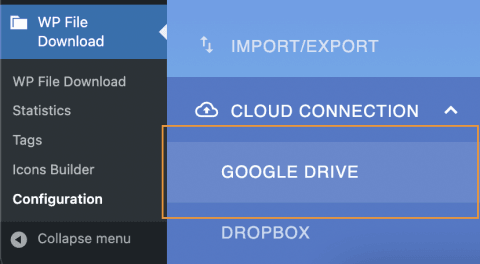
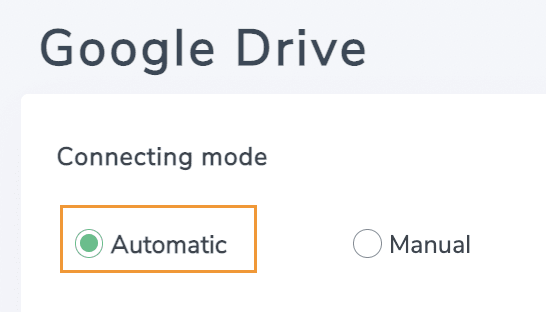
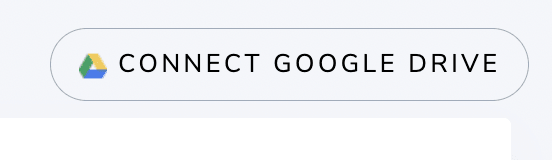
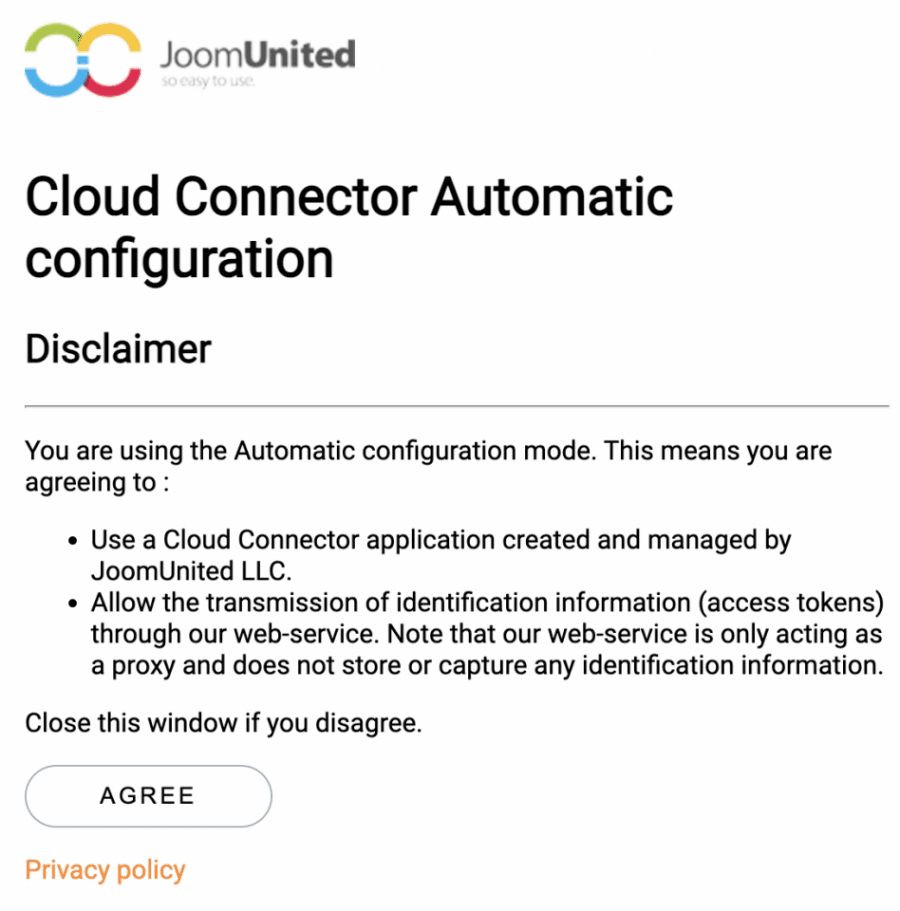
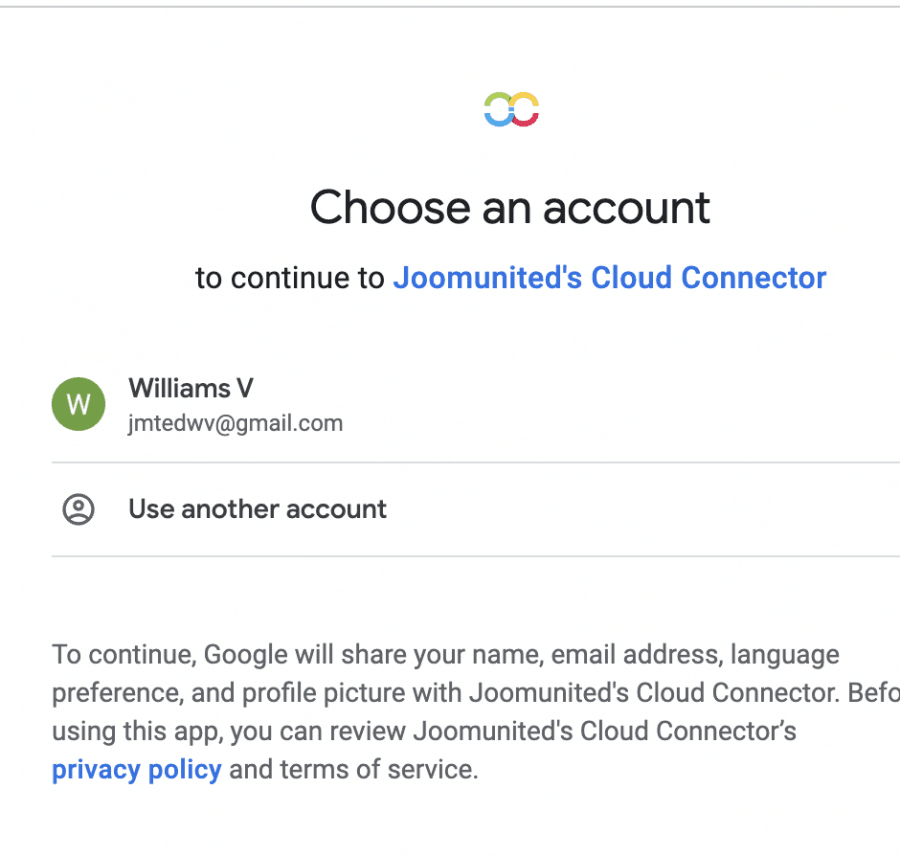
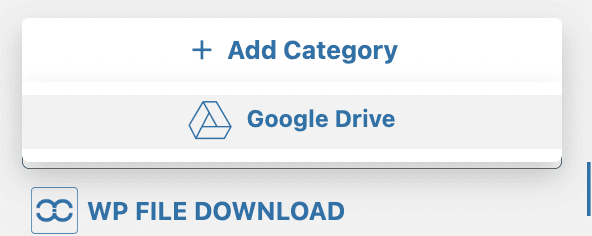
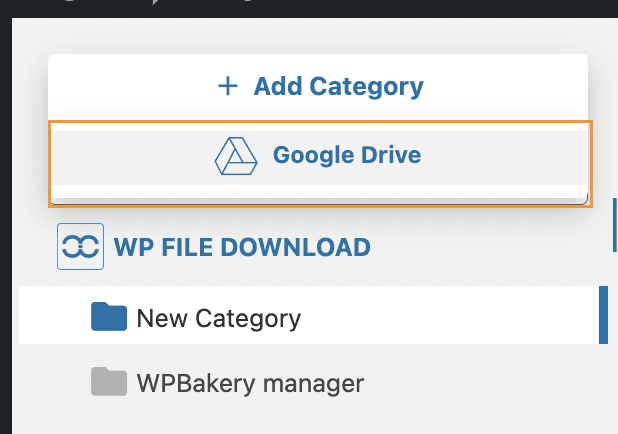
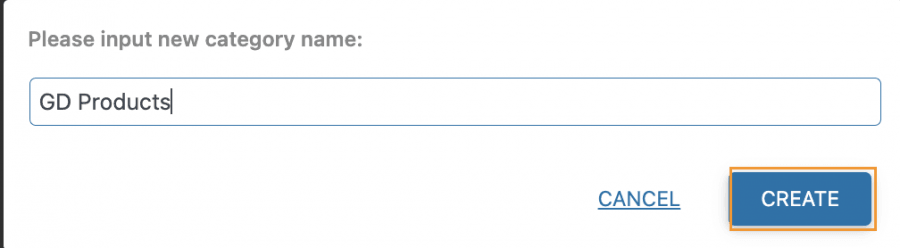
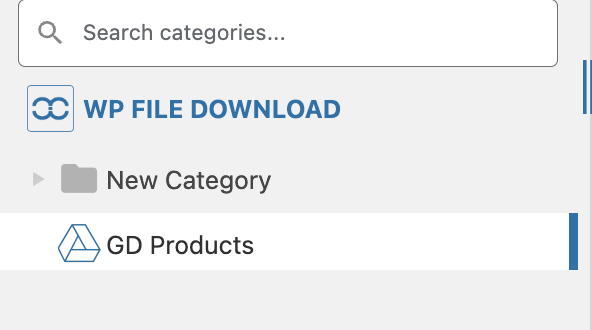
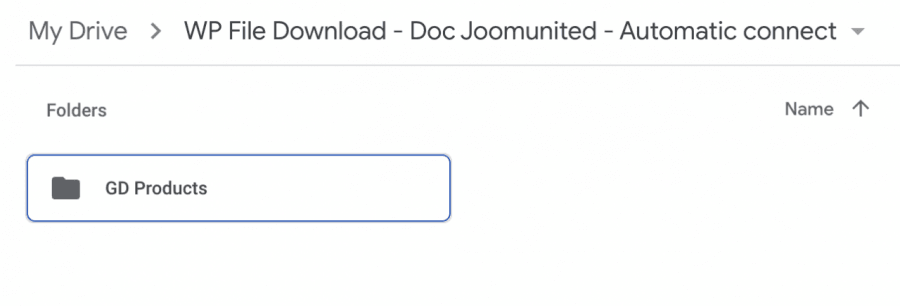
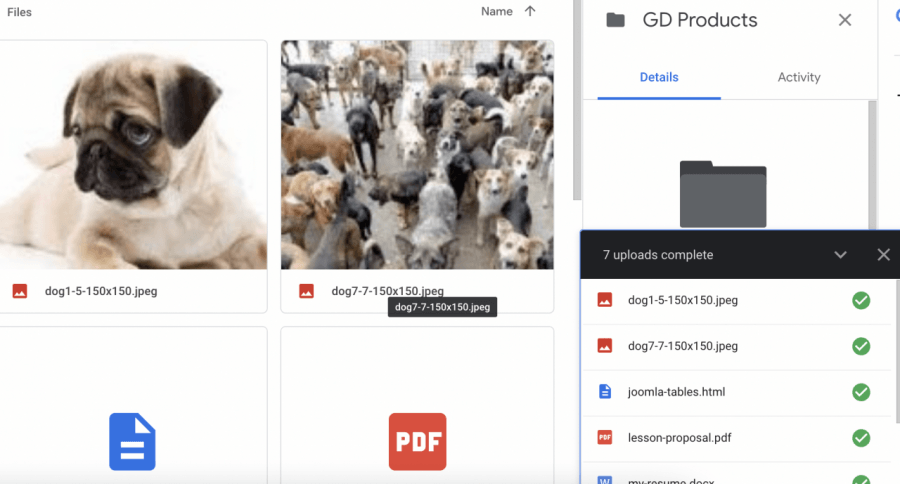
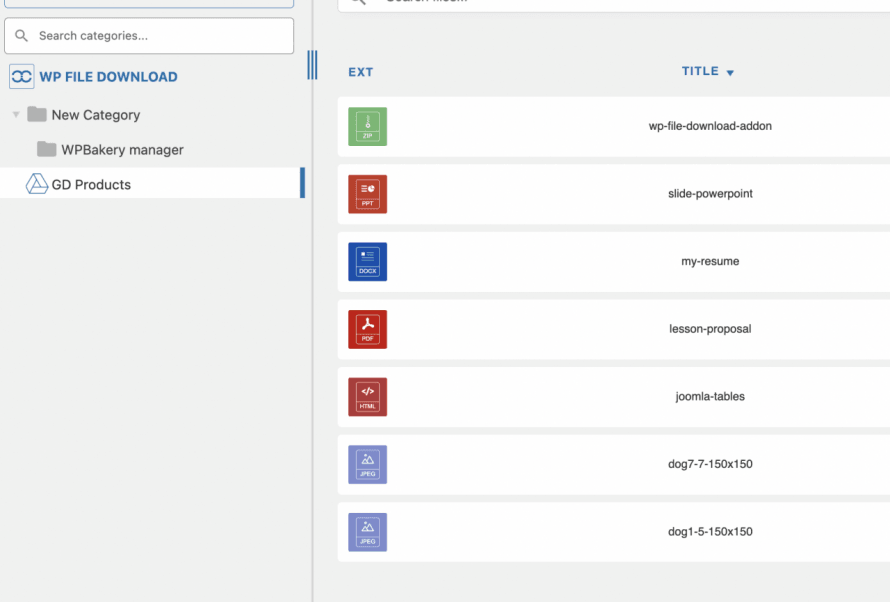
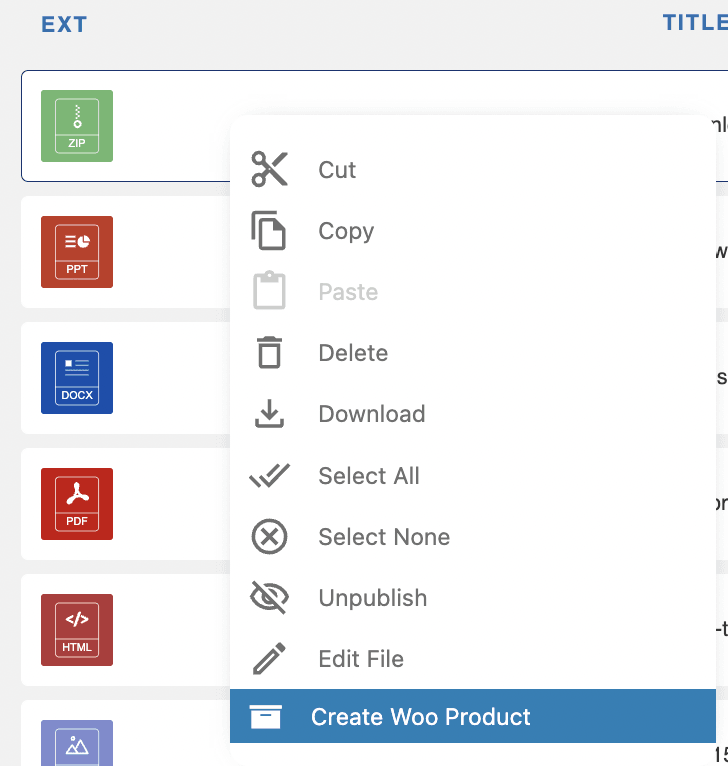
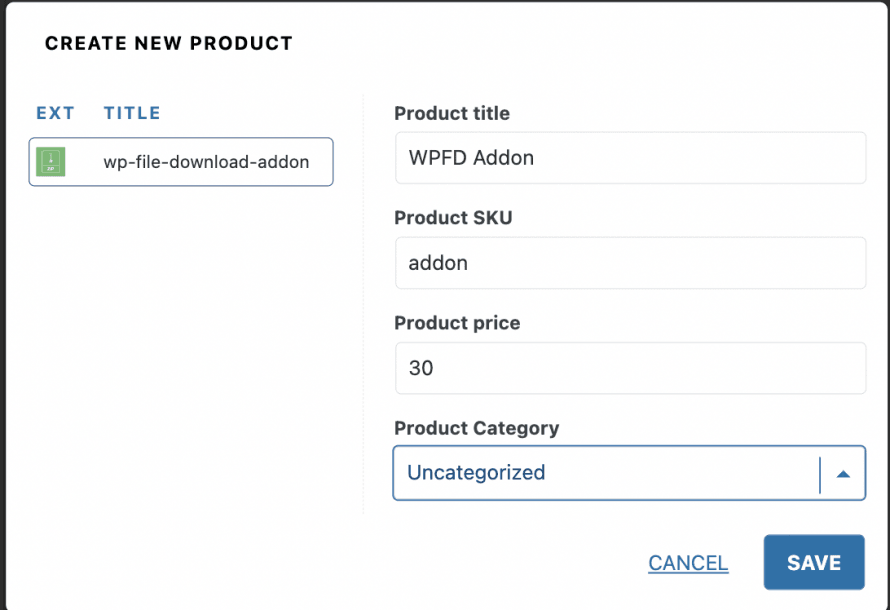
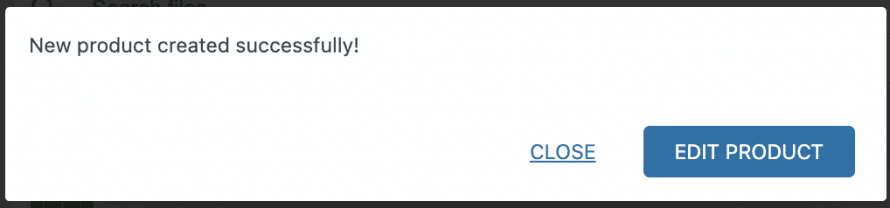
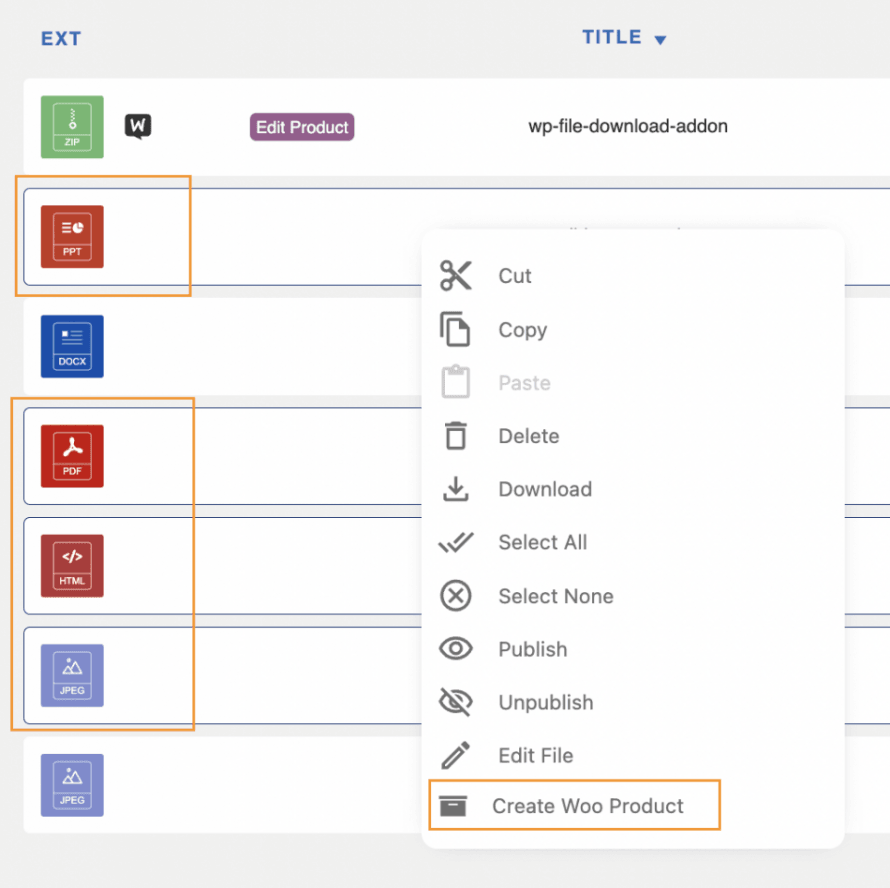
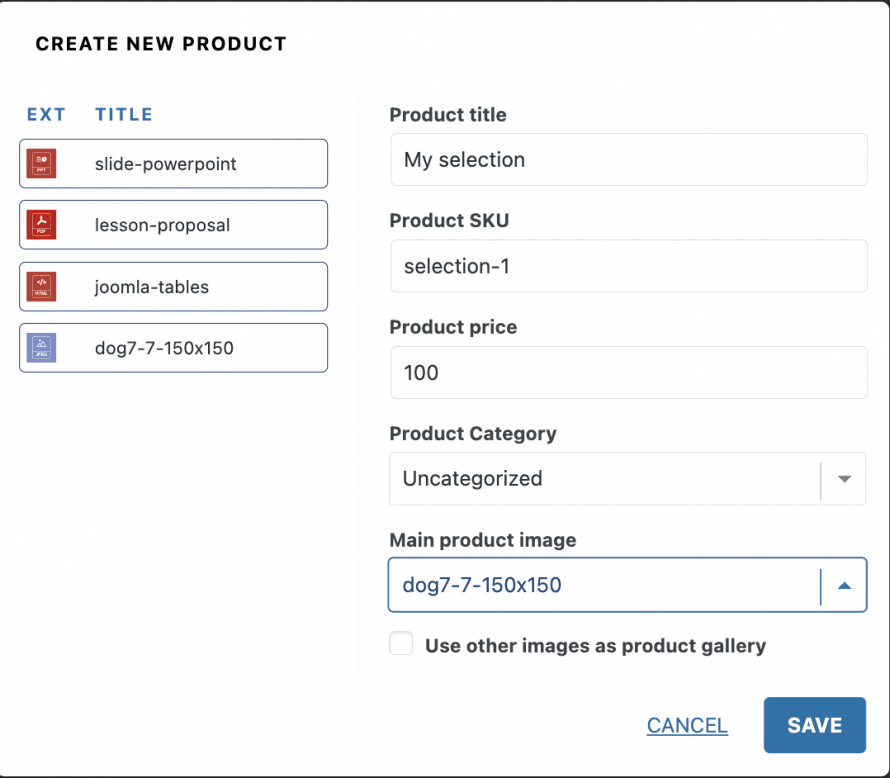



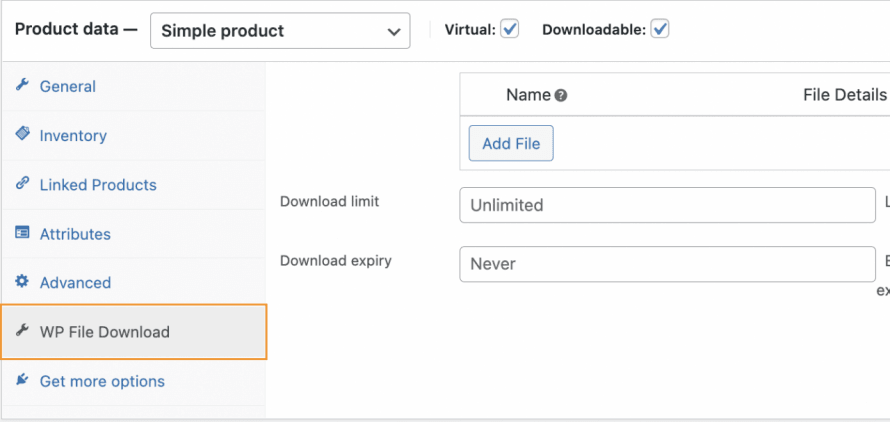
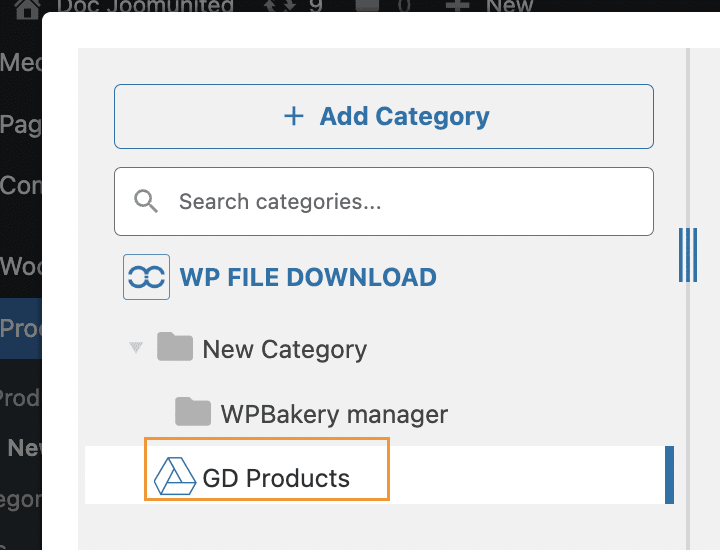
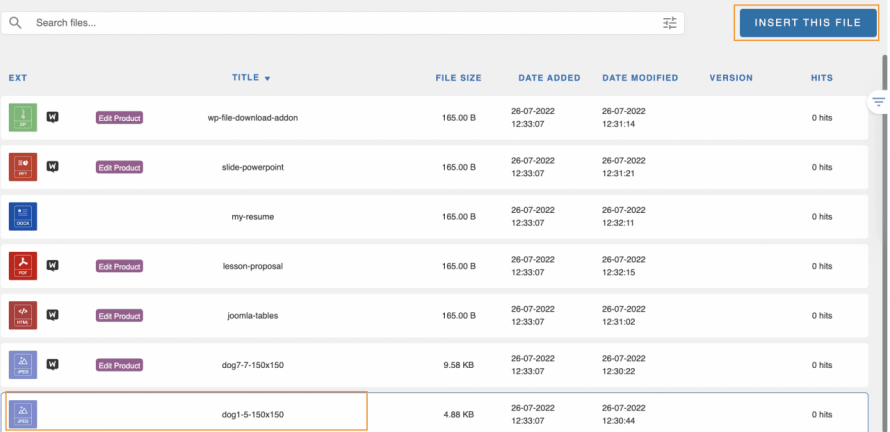
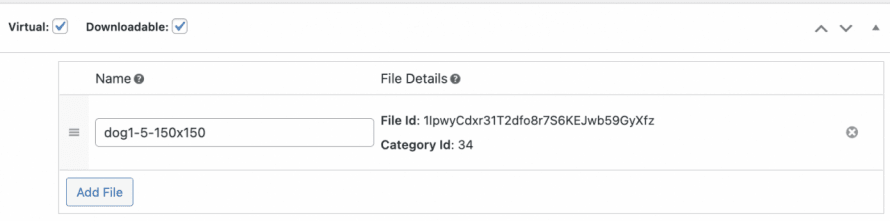
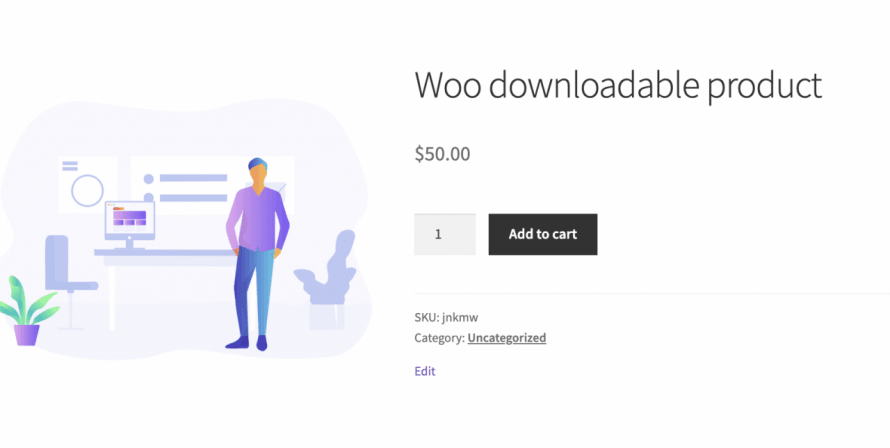


Comentarios